 |
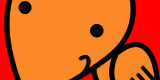 |
|
| ホーム: 会員webツール:各種設定・変更:簡易掲示板設置手順 | ||
弊社提供CGI:掲示板設置
誰でも手軽に高機能の掲示板を利用出来るサービスを提供しております。
1.掲示板設置申請の手順
- [
 ] → [ 各種設定・変更 ]で、ユーザID(ユーザアカウント)とパスワードを入れて[ 認証 ]ボタンを押します。
] → [ 各種設定・変更 ]で、ユーザID(ユーザアカウント)とパスワードを入れて[ 認証 ]ボタンを押します。 - [ 掲示板CGIの設置・変更 ]を選択して実行します。認証が正常に終了しますと、掲示板設置ページが表示されます。
- 設置ページでは掲示板管理者パスワードを入力します。
入力が終了しましたら、「設置」ボタンを押して下さい。内容に間違いがなければ正常終了メッセージが表示されます。 - これで設置申請は終了です。約30分程で掲示板をご利用になる事が出来ます。
2.申請すると作られるファイル達
30分程で以下のファイルとディレクトリが作られます。
- ipcbbsディレクトリ(/users/user-id/HomePage/ipcbbs)
掲示板用のファイルを入れるディレクトリです。ここに作成されるファイル群は触らないようお願い致します。 - .ini.pwb(/users/user-id/.ini.pwb)
掲示板の設定ファイルです。ここに掲示板管理ページで設定した内容が保存されます。
(注)user-idの部分はお客様のIDとなります。この部分をご契約ユーザIDにしたパスが実際の場所となります。
3.さぁ、実行!
- ブラウザーでhttp://www.ipc-tokai.or.jp/~user-id/ipcbbs/pwebboard.phpを表示してみてください。(CGIサーバでも実行可能です)
- あとはお客様のページからリンクすればOKです。
(注)user-idの部分はお客様のIDとなります。この部分をご契約ユーザIDにしたパスが実際の場所となります。
4.掲示板管理ページへ
掲示板の名前や色・背景等の設定変更が出来ます。
会員webツールで設置の時に入力した管理者パスワードが必要となります。
会員webツールで設置の時に入力した管理者パスワードが必要となります。
 |
掲示板の最下部に表示される[管理]ボタンをクリックする。 |
 |
|

|
|
| 会員webツールの掲示板設置の時に入力した管理者パスワードを入力し、[認証]ボタンをクリックする。 | |
 |
|
 |
|
|
カスタマイズボタンをクリックすると掲示板の各種設定が出来るページが表示されます。 そこで必要な部分の変更を実施して下さい。 |
|
管理ページにて設定変更した内容を初期状態に戻したい場合は、会員webツールから再度掲示板設置を行って下さい。
尚、この作業をしても投稿内容は無くなりません。
(注)背景に画像を設定している場合、背景画像は初期化されませんので、管理ページにて再度設定して下さい。
尚、この作業をしても投稿内容は無くなりません。
(注)背景に画像を設定している場合、背景画像は初期化されませんので、管理ページにて再度設定して下さい。
Copyright1996-2005 ipc-Tokai Co.,Ltd. All rights reserved.